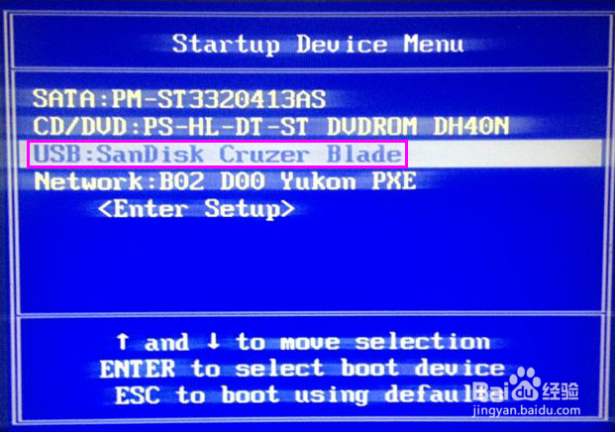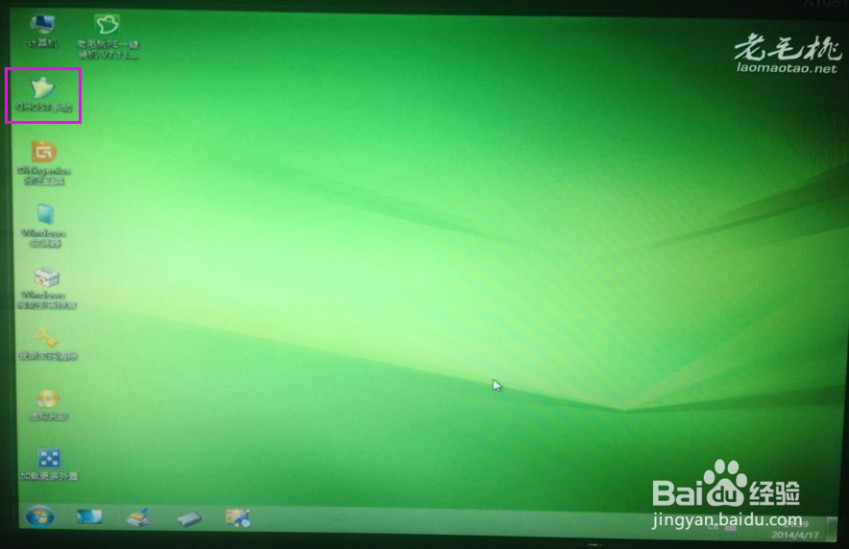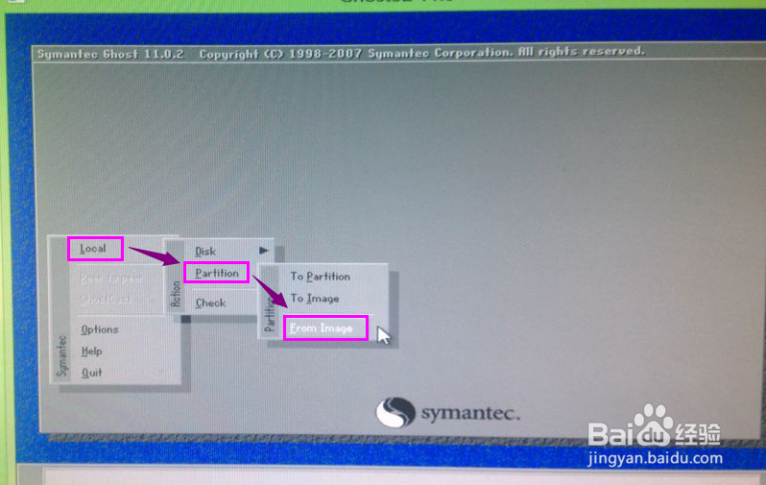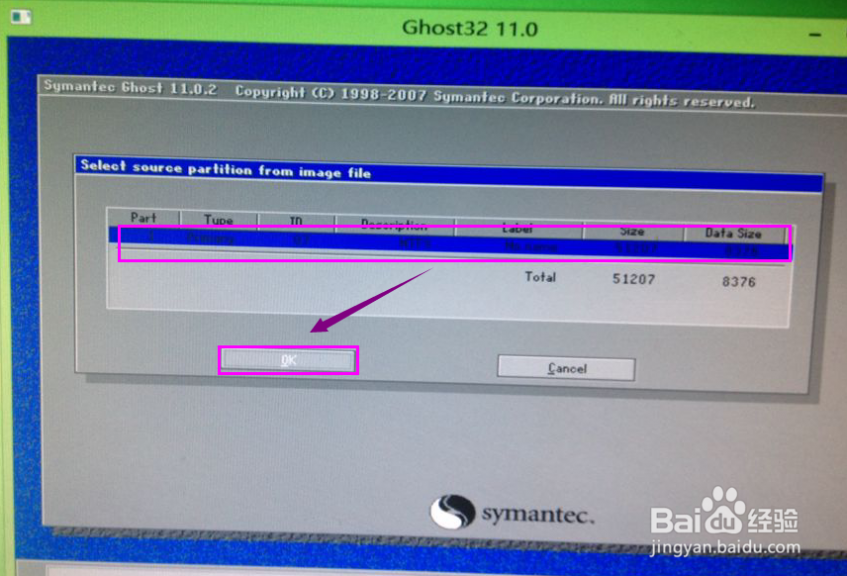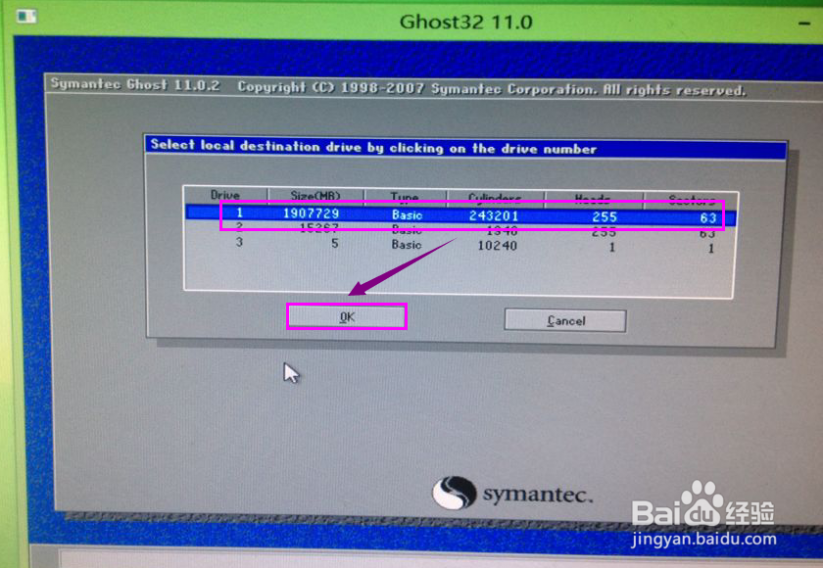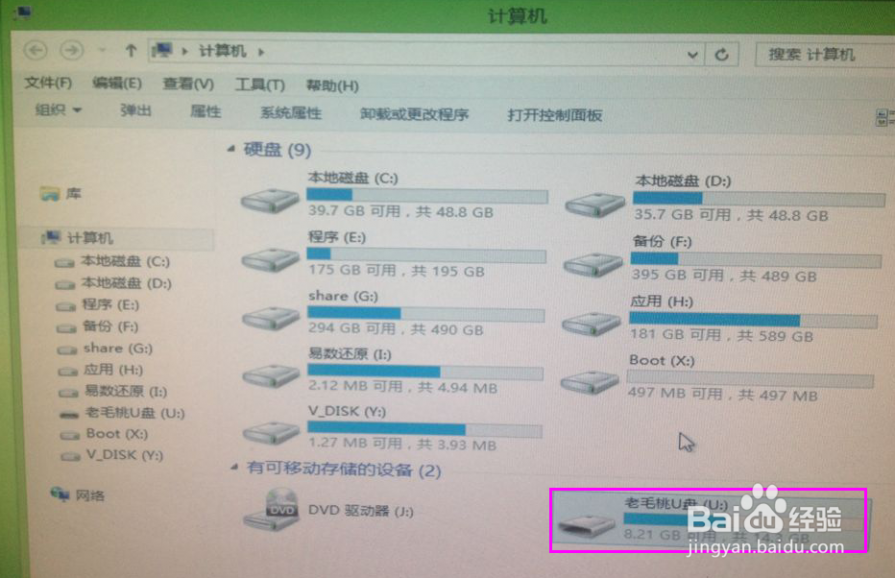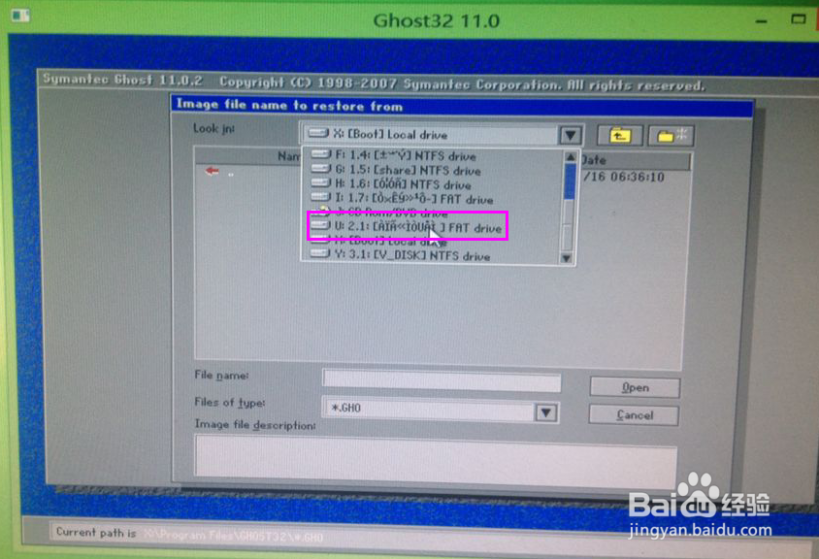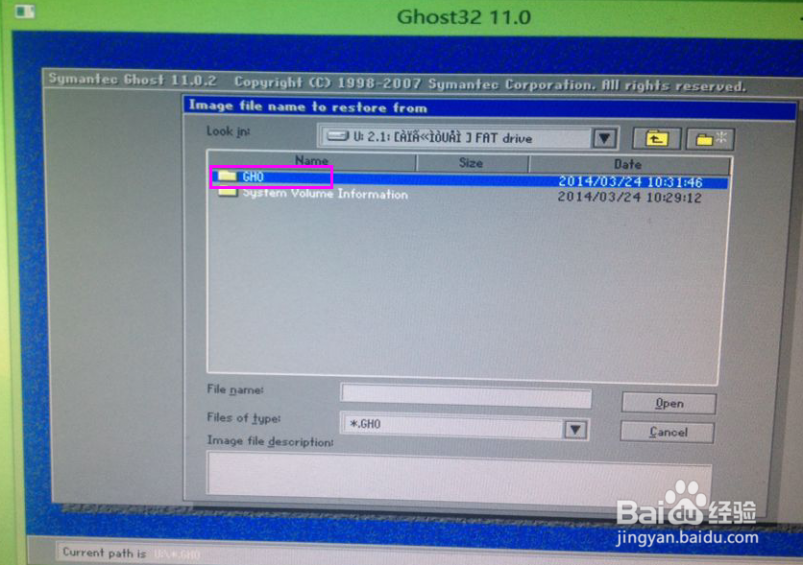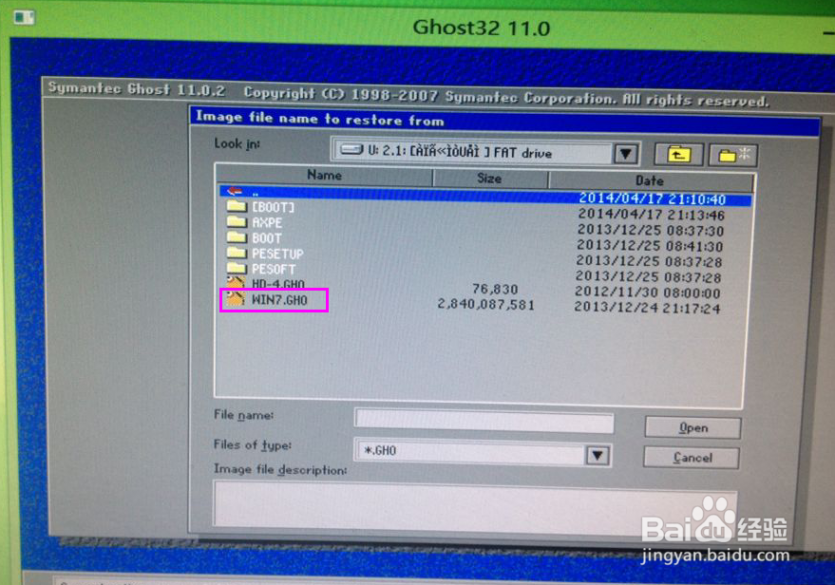一 : 创维盒子i71S二代如何通过U盘安装第三方应用
创维i71S二代盒子如何通过U盘安装第三方应用教程。
【安装流程】
①下载沙发管家安装包→②将安装包复制到U盘→③U盘插到创维盒子的USB接口上→④找到安装包进行安装→⑤完成安装
【操作步骤】
1、下载沙发管家apk安装包(点击右侧链接直接下载,360浏览器弹出下载框请选择“仅下载到电脑”):http://app.shafa.com/shafa.apk,将下载好的apk安装包拷贝到U盘。
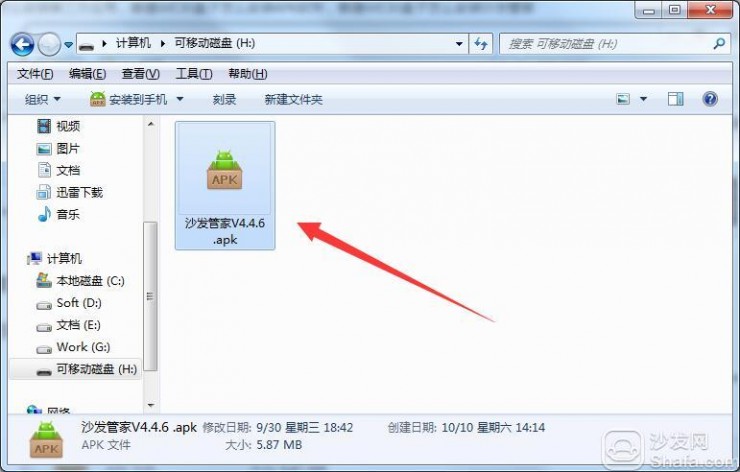
您也可以登录沙发网(www.shafa.com)首页,在首页显著位置下载沙发管家或者查询其他电视盒子教程。
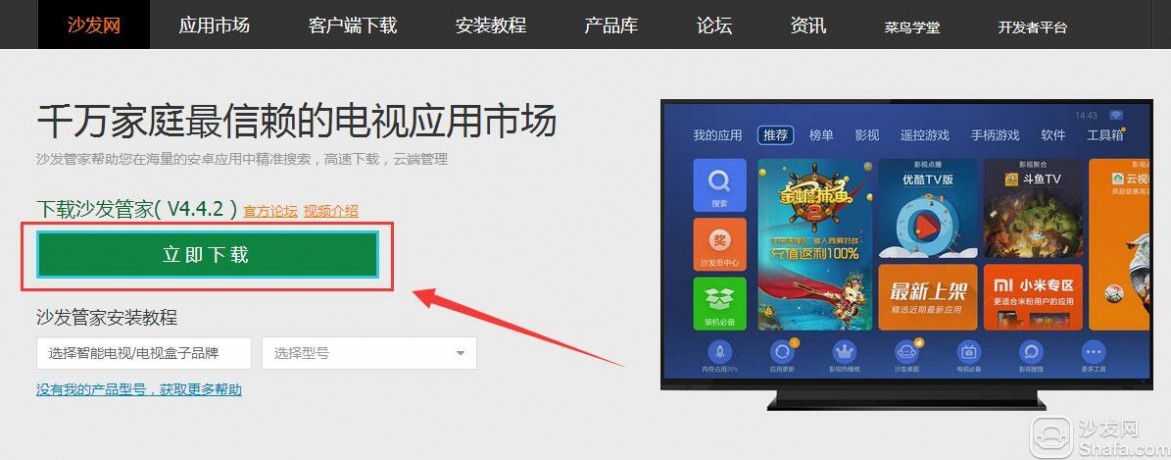
2、将装有沙发管家安装包的U盘插到创维盒子的USB接口上,弹出提示。
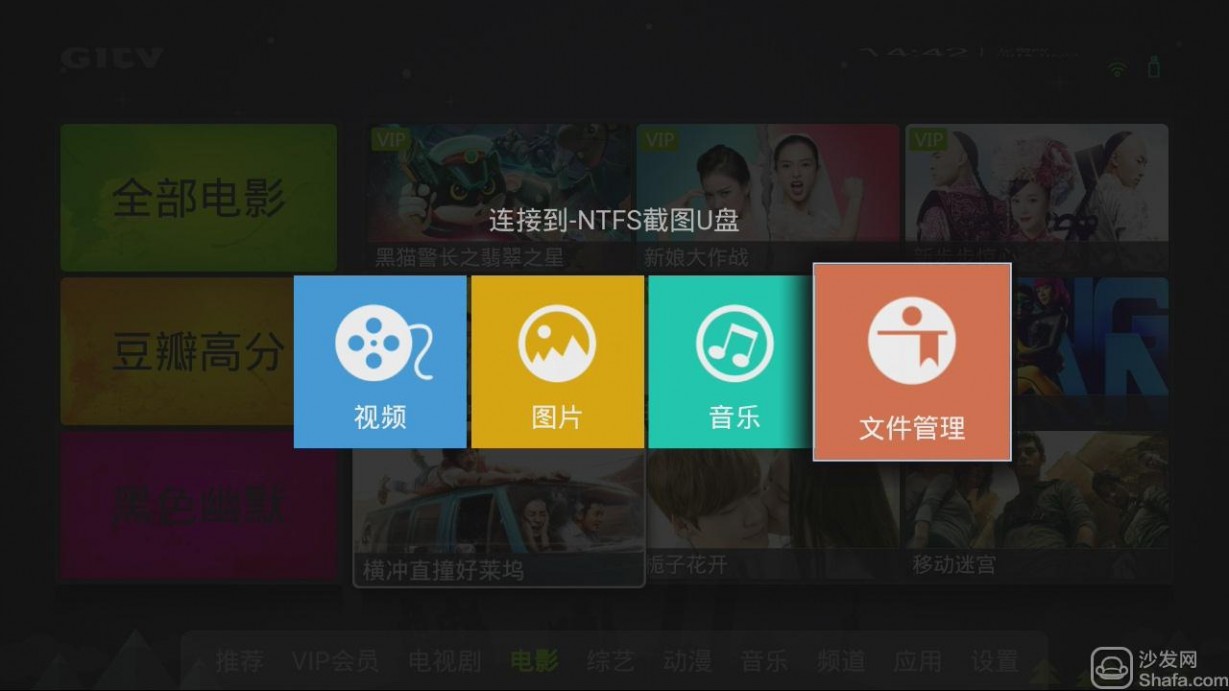
3、打开文件管理,找到沙发管家安装包,选择安装。
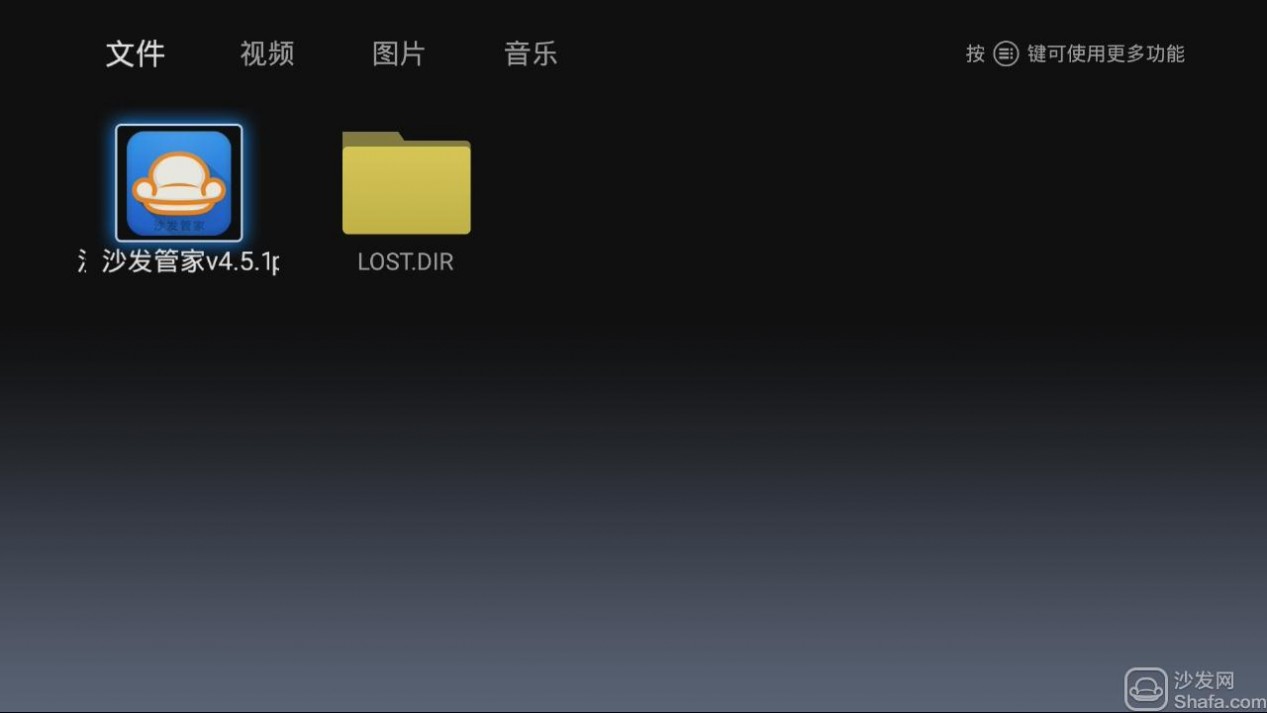

4、完成安装,打开沙发管家。
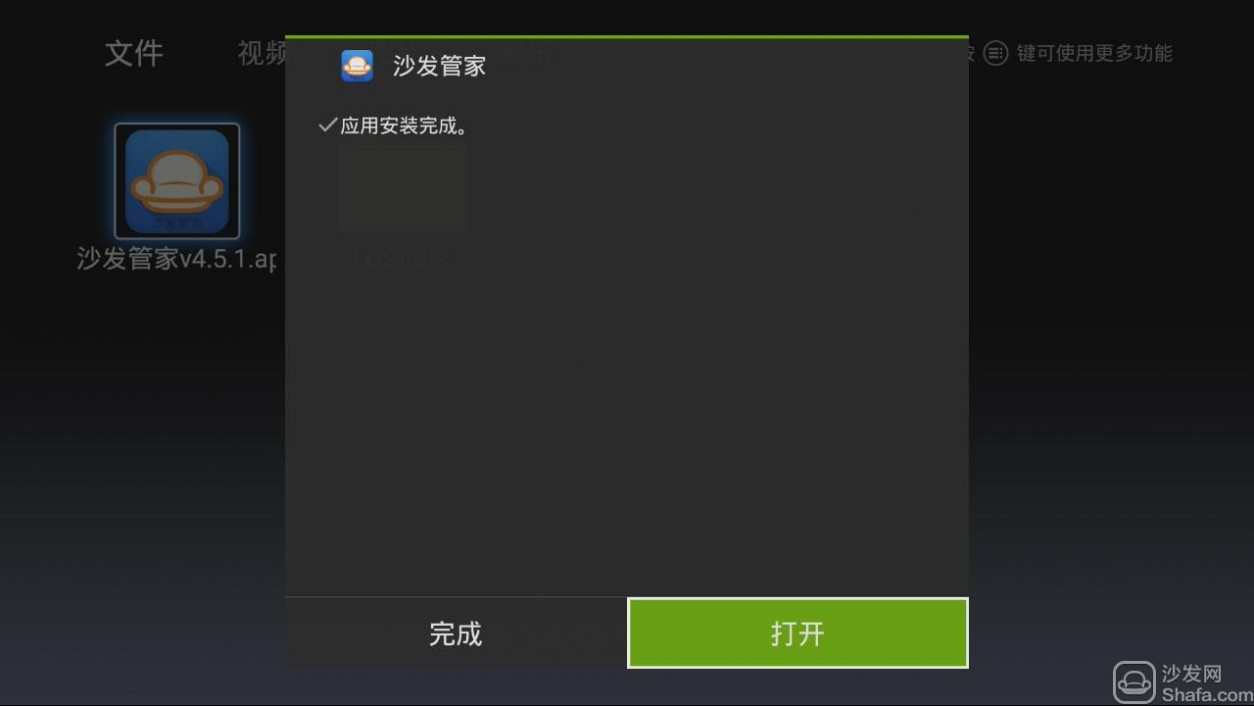

如仍无法读取U盘建议先将U盘格式化为FAT32格式(U盘内若有其他内容,先导出再格式化)或者换个U盘重新尝试.
若安装失败,重启设备再按步骤重试(可能会很有用)。仍有疑问请联系沙发管家官方QQ群293528233
用智能电视看视频,推荐使用布丁视频。玩转智能电视(及盒子),精彩内容尽在沙发网。
二 : 如何使用GHOST手动安装系统
如何使用GHOST手动安装系统(操作有损坏数据的危险,请谨慎!!!)
一、在程序里找到GHOST程序启动,这里使用GHOS V11,其它版本操作基本一样。
二、在进行以下操作前希望你能对GHOST的工作流程有所了解,文章开头的那部分已讲过,这里我用个比喻来说明一下。GHOST就相当于我们通常在使用的winrar软件,只是它的对操作对象是整个分区。工作流程是这样的:我们先要找到原文件,此原文件的格式为gho,这就相当于rar,然后选择安装盘符,进行安装,这步相当于rar的解压过程。
三、具体操作如图:
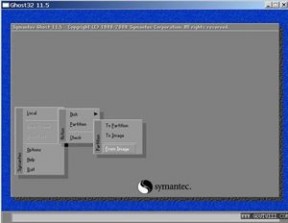
选择From Image 窗口如下:
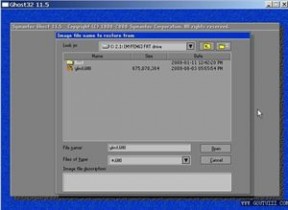
找到*.GHO文件(直接用光盘做的U盘启动盘通常在system里, 如果你用的晨枫,那么请把*.GHO文件拷到U盘里)。选中后如下图:

点OK,如下图:

这上步是选择磁盘的操作,要注意不要选错了,不然后果很严重。为了避免新手选错,我的建议是在安装系统时把移动硬盘取下,如果你的机器上有两个硬盘,请仔细辩认。这里选第一个:

这个是选择分区的,也要谨慎(恢复错了,造成的数据损坏是很难恢复的),仔细辨认,看一下大小,通常写着Primary就是了。
接下来就是点Yes了,进度条走完了,选重起电脑就可以了。
以后的步骤和自动安装重起后的一样了,就不多说了。
三 : 如何使用U盘启动进入PE安装系统
[u盘启动pe]如何使用U盘启动进入PE安装系统——简介系统崩溃即由于操作失误或病毒恶意软件入侵导致电脑无法正常运作,甚至可能无法再登陆系统。这给用户造成很大的困扰,如果C盘没有需要备份的文件,可以插入光盘重新安装系统。但是如果还有些文件需要备份,浏览器的收藏夹等等也需要备份,或者用的是没有光驱的计算机等,这种情况下我们不能直接使用光盘安装系统,我们可以用PE进行系统安装。
[u盘启动pe]如何使用U盘启动进入PE安装系统——知识点U盘一个(尽量稍大点,推荐8G以上)
U盘启动制作工具(如现在使用较多的老毛桃、大白菜等)
系统安装文件(此例用的win7Ghost系统安装文件,制作好U盘启动器后,将文件拷贝到U盘里)
[u盘启动pe]如何使用U盘启动进入PE安装系统——制作U盘启动盘[u盘启动pe]如何使用U盘启动进入PE安装系统 一将U盘插在计算机上,里面的文件备份并格式化U盘。打开U盘启动制作工具,此例我们选择普通模式,选择U盘,点击“一键制作成USB启动盘”。
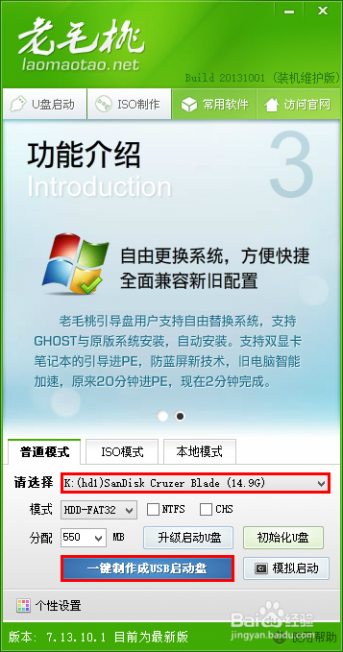 [u盘启动pe]如何使用U盘启动进入PE安装系统 二
[u盘启动pe]如何使用U盘启动进入PE安装系统 二信息提示,了解后点击“确定”按钮。
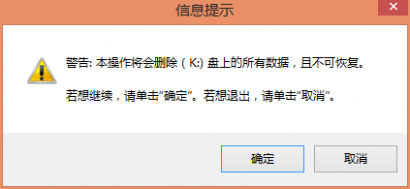 [u盘启动pe]如何使用U盘启动进入PE安装系统 三
[u盘启动pe]如何使用U盘启动进入PE安装系统 三启动器制作过程用户需耐心等待。
 [u盘启动pe]如何使用U盘启动进入PE安装系统 四
[u盘启动pe]如何使用U盘启动进入PE安装系统 四启动盘制作成功的提示,了解后点击“是”即可。
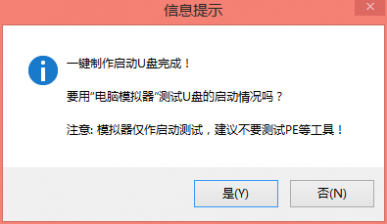 [u盘启动pe]如何使用U盘启动进入PE安装系统——通过U盘启动盘进行安装系统[u盘启动pe]如何使用U盘启动进入PE安装系统 一
[u盘启动pe]如何使用U盘启动进入PE安装系统——通过U盘启动盘进行安装系统[u盘启动pe]如何使用U盘启动进入PE安装系统 一将U盘插到计算机上,在启动过程中按U盘启动热键(大部分品牌会用F12,有些品牌的计算机或主板会有别的启动热键,用户可根据品牌百度查找),选择从U盘驱动。
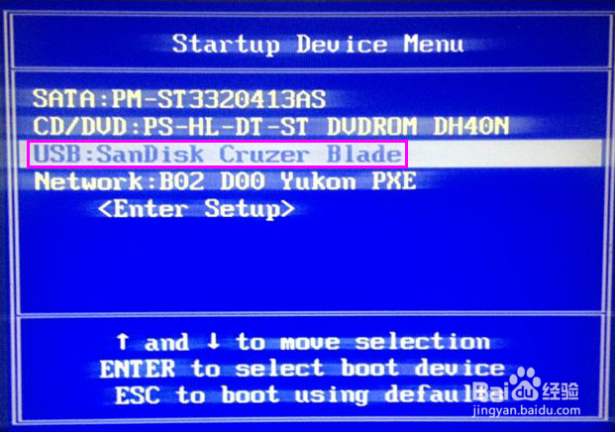 [u盘启动pe]如何使用U盘启动进入PE安装系统 二
[u盘启动pe]如何使用U盘启动进入PE安装系统 二进入选择登陆系统的界面,我们选择如下图所示PE系统。
 [u盘启动pe]如何使用U盘启动进入PE安装系统 三
[u盘启动pe]如何使用U盘启动进入PE安装系统 三进入系统后我们可以看到如下图所示的桌面,我们可以进我的电脑对C盘文件进行备份。打开“Ghost手动”,进行系统安装。
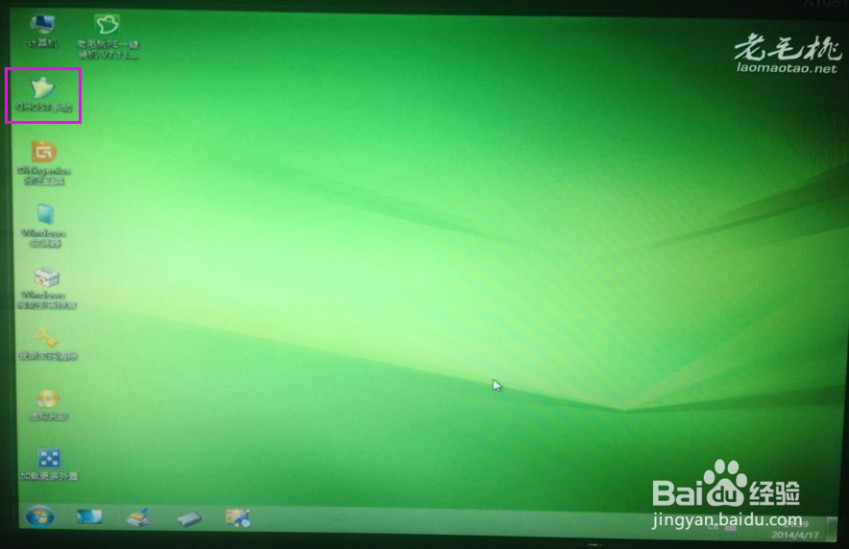 [u盘启动pe]如何使用U盘启动进入PE安装系统 四
[u盘启动pe]如何使用U盘启动进入PE安装系统 四使用ghost安装系统,是通过把本地的镜像文件安装到分区,路径:“local→partition→fromimage”。
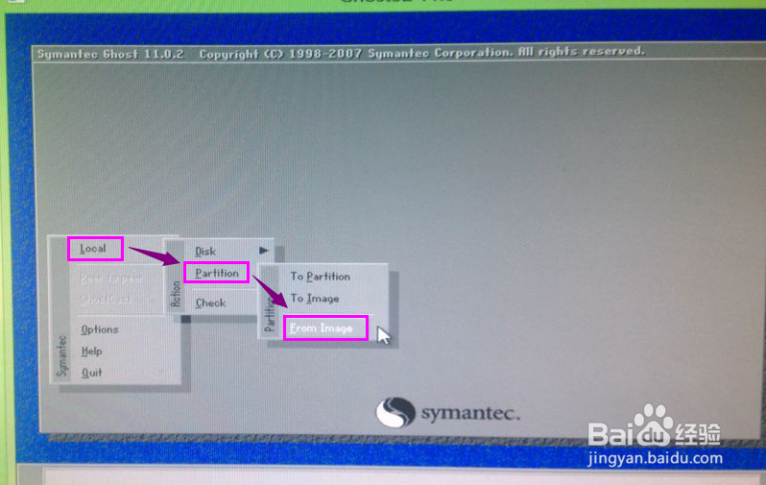 [u盘启动pe]如何使用U盘启动进入PE安装系统 五
[u盘启动pe]如何使用U盘启动进入PE安装系统 五选择镜像文件安装的位置为本地C盘,此处可参照下面三张图进行操作,找到安装的位置。我个人习惯通过硬盘的大小来区分具体位置。
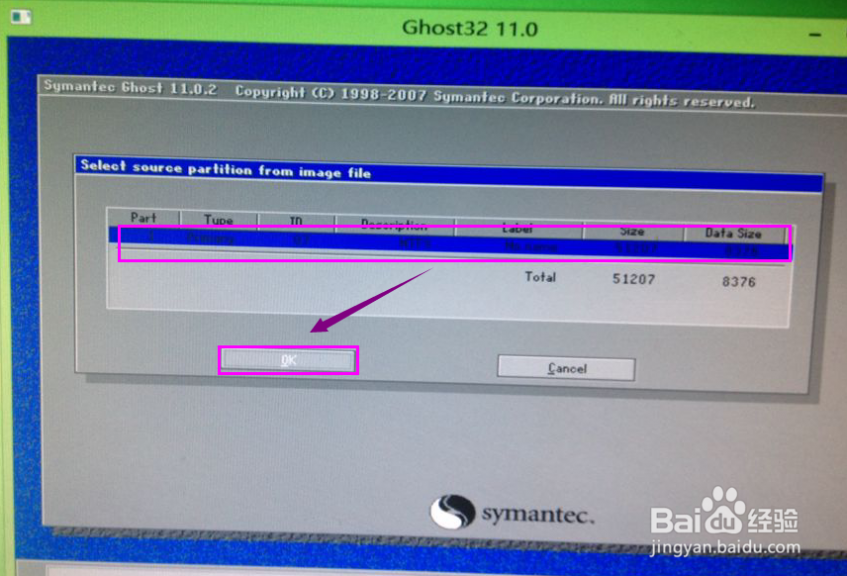
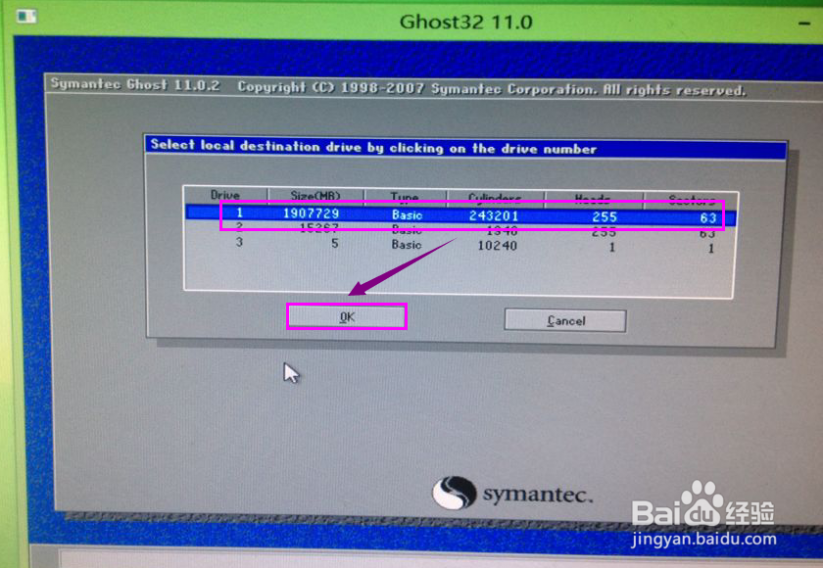
 [u盘启动pe]如何使用U盘启动进入PE安装系统 六
[u盘启动pe]如何使用U盘启动进入PE安装系统 六找到U盘里的之前下载上的Ghost文件。这个过程可以参照下面图例,因为手动Ghost的过程中选择路径的时候可能不会正常显示(乱码),所以我们先从计算机列表里确认好U盘是哪个盘符(此处盘符为U),然后选择到这个盘符为U的驱动器,按照存储的路径一步步找到win7的Ghost镜像文件。
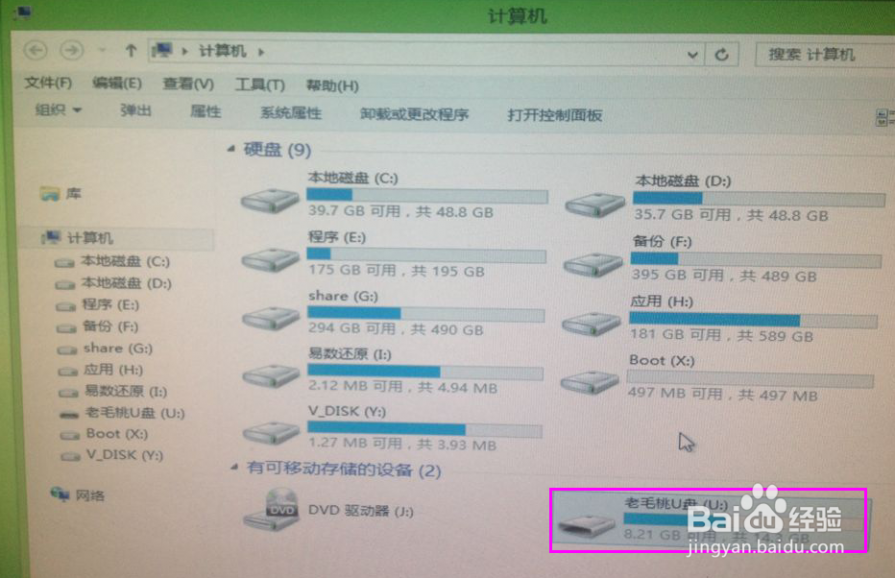
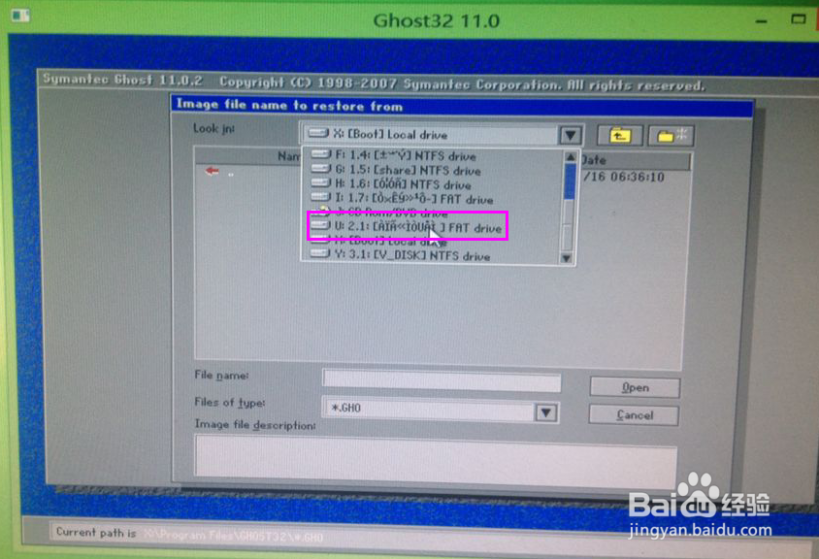
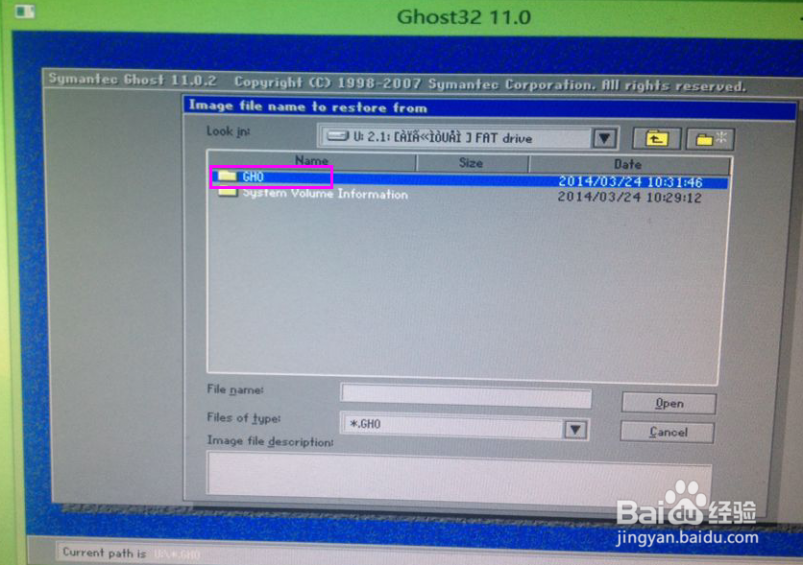

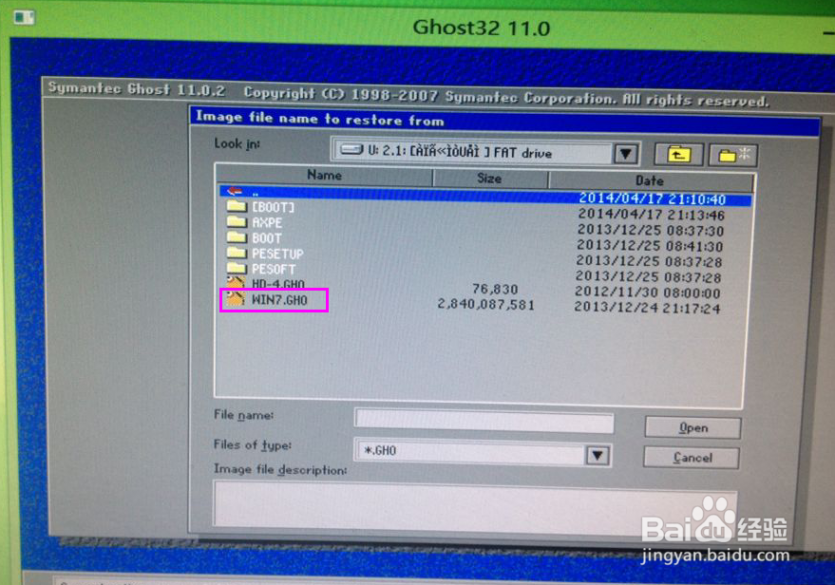 [u盘启动pe]如何使用U盘启动进入PE安装系统 七
[u盘启动pe]如何使用U盘启动进入PE安装系统 七遇到咨询问题:“是否还原磁盘分区?”,我们可以理解为“是否进行系统安装?”,点“是”即可。
 [u盘启动pe]如何使用U盘启动进入PE安装系统 八
[u盘启动pe]如何使用U盘启动进入PE安装系统 八然后就到了安装的进度界面,这个过程可能花费一段时间,用户需耐心等待,直到100%完成即可。
[u盘启动pe]如何使用U盘启动进入PE安装系统——注意事项在安装系统之前,最好手动将系统的安装盘位(基本为C盘)格式化,避免老系统的大量残留文件占用系统资源;安装系统会对硬盘进行大量的写入操作,所以频繁重装会对硬盘不利,而且不可复原,用户需谨慎!
感谢PE启动盘制作技术的提供者,为我们带来了无数便利!
本文标题:
如何用u盘安装系统-创维盒子i71S二代如何通过U盘安装第三方应用 本文地址:
http://www.61k.com/1097654.html 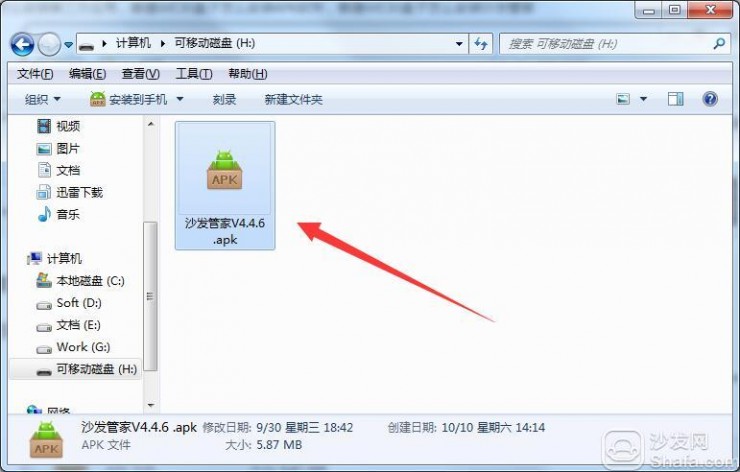
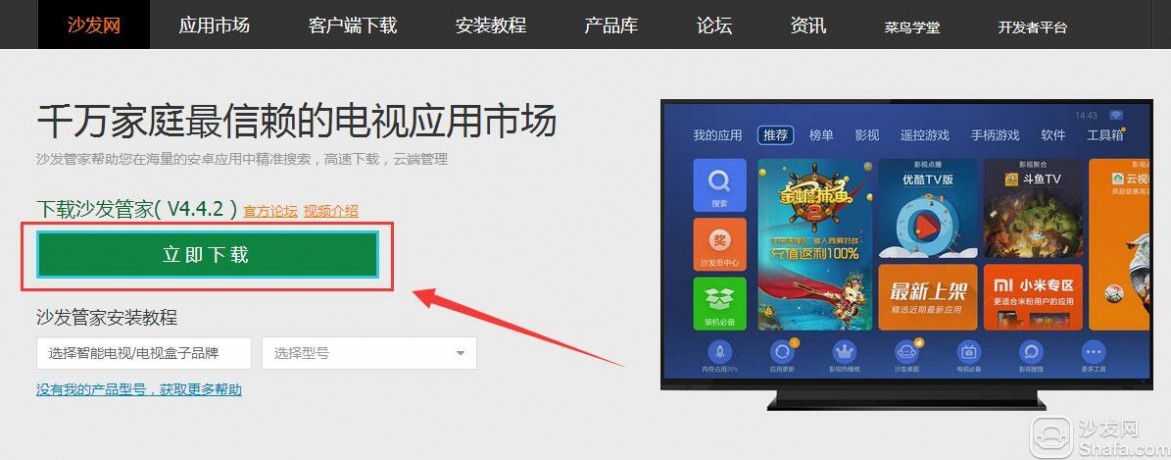
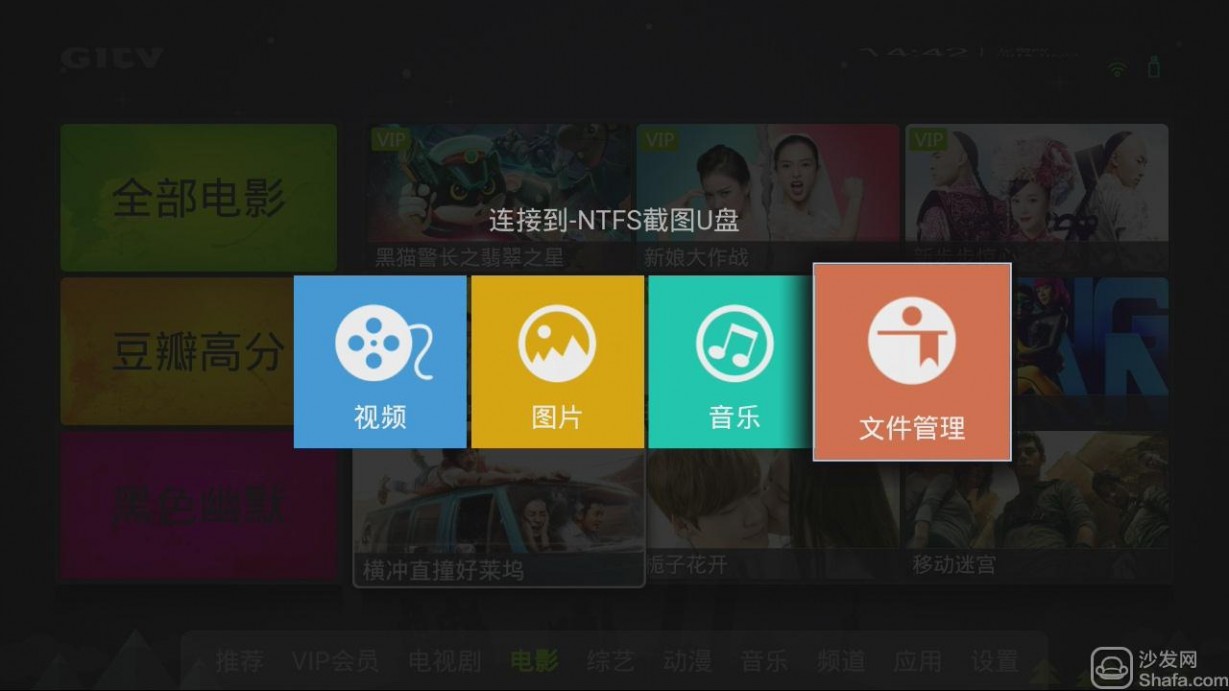
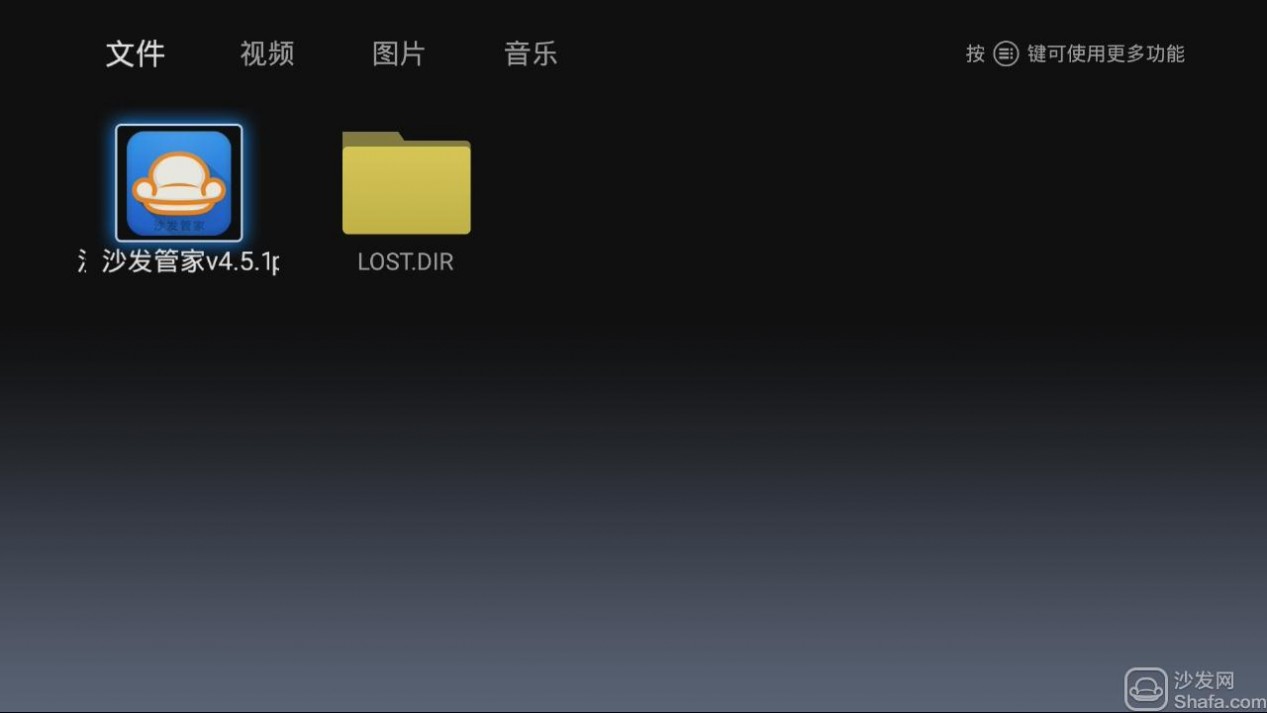

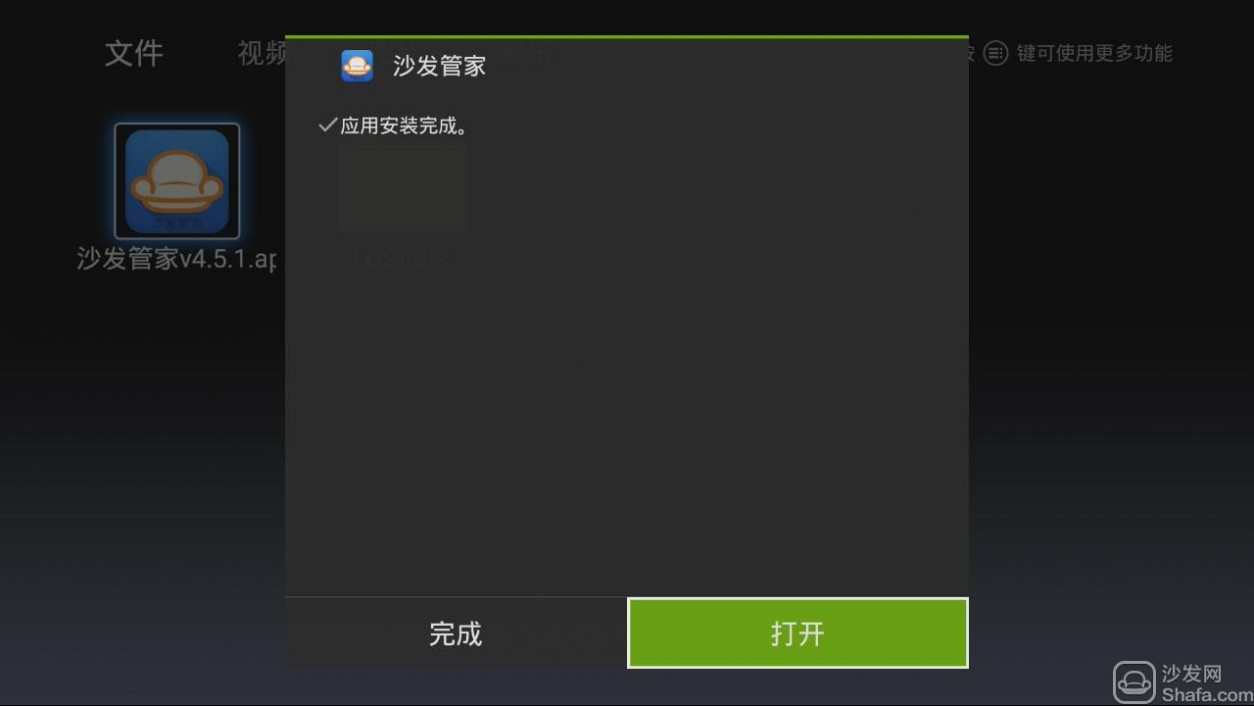

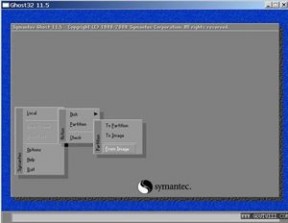
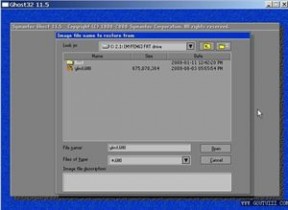



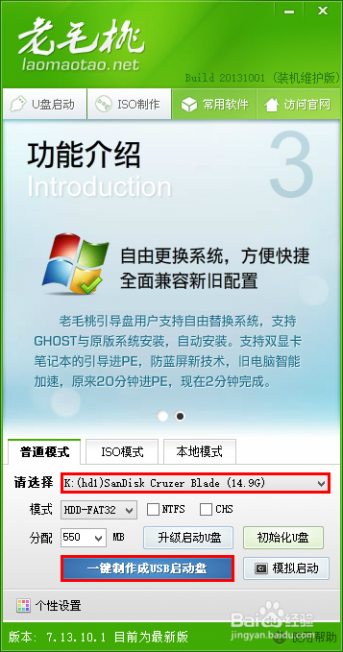
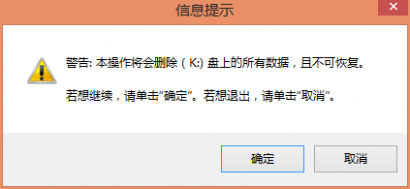

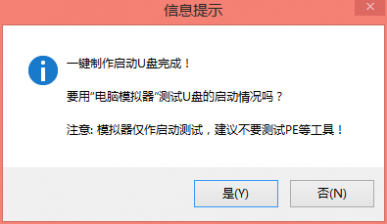 [u盘启动pe]如何使用U盘启动进入PE安装系统——通过U盘启动盘进行安装系统
[u盘启动pe]如何使用U盘启动进入PE安装系统——通过U盘启动盘进行安装系统